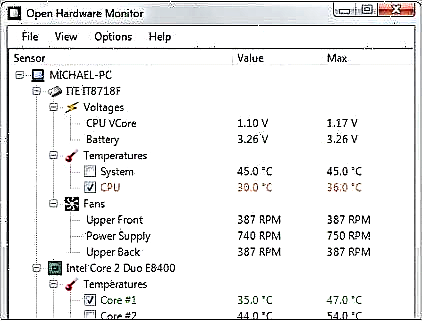2016 વર્ષ. સ્ટ્રીમિંગ audioડિઓ અને વિડિઓનો યુગ આવી ગયો છે. ઘણી સાઇટ્સ અને સેવાઓ સફળતાપૂર્વક કાર્ય કરી રહી છે જે તમને તમારા કમ્પ્યુટરની ડિસ્ક લોડ કર્યા વિના ઉચ્ચ ગુણવત્તાની સામગ્રીનો આનંદ માણી શકે છે. જો કે, કેટલાક લોકોને હજી પણ બધું અને બધું ડાઉનલોડ કરવાની ટેવ છે. અને આ, અલબત્ત, બ્રાઉઝર એક્સ્ટેંશનના વિકાસકર્તાઓ પર ધ્યાન આપ્યું. આ રીતે કુખ્યાત SaveFrom.net નો જન્મ થયો.
તમે આ સેવા વિશે કદાચ પહેલેથી જ સાંભળ્યું હશે, પરંતુ આ લેખમાં આપણે તેના બદલે એક અપ્રિય બાજુ - કાર્યમાં સમસ્યાઓનું વિશ્લેષણ કરીશું. દુર્ભાગ્યે, એક પણ પ્રોગ્રામ આ વિના કરી શકશે નહીં. નીચે અમે 5 મુખ્ય સમસ્યાઓની રૂપરેખા આપીએ છીએ અને તેમને નિરાકરણ શોધવાનો પ્રયાસ કરીએ છીએ.
SaveFrom.net નું નવીનતમ સંસ્કરણ ડાઉનલોડ કરો
1. અસમર્થિત સાઇટ

ચાલો સૌથી સામાન્ય સાથે પ્રારંભ કરીએ. દેખીતી રીતે, એક્સ્ટેંશન બધા વેબ પૃષ્ઠો સાથે કામ કરી શકતું નથી, કારણ કે તેમાંના દરેકમાં કેટલીક સુવિધાઓ છે. તેથી, તમારે ખાતરી કરવી જોઈએ કે તમે તે સાઇટથી ફાઇલો ડાઉનલોડ કરવા જઇ રહ્યા છો જેના સપોર્ટની જાહેરાત સેવફ્રોમ.નેટ ડેવલપર્સ દ્વારા કરવામાં આવે છે. જો તમને જોઈતી સાઇટ સૂચિમાં નથી, તો કરવાનું કંઈ નથી.
2. બ્રાઉઝરમાં એક્સ્ટેંશન અક્ષમ કર્યું છે

તમે સાઇટ પરથી વિડિઓ ડાઉનલોડ કરી શકતા નથી અને તમને બ્રાઉઝર વિંડોમાં એક્સ્ટેંશન આયકન દેખાતું નથી? લગભગ ચોક્કસપણે, તે તમારા માટે હમણાં જ બંધ છે. તેને ચાલુ કરવું ખૂબ સરળ છે, પરંતુ બ્રાઉઝરના આધારે ક્રિયાઓનો ક્રમ થોડો અલગ છે. ફાયરફોક્સમાં, ઉદાહરણ તરીકે, તમારે "મેનૂ" બટન પર ક્લિક કરવાની જરૂર છે, પછી "-ડ-sન્સ" અને દેખાતી સૂચિમાં, "સેવફ્રોમ.નેટ હેલ્પર" શોધો. અંતે, તમારે એકવાર તેના પર ક્લિક કરવાની અને "સક્ષમ કરો" પસંદ કરવાની જરૂર છે.
ગૂગલ ક્રોમમાં, પરિસ્થિતિ સમાન છે. મેનૂ -> અદ્યતન ટૂલ્સ -> એક્સ્ટેંશન. ફરી એકવાર, ઇચ્છિત એક્સ્ટેંશન જુઓ અને "અક્ષમ કરો" ની બાજુમાં એક ચેકમાર્ક મૂકો.
3. કોઈ ચોક્કસ સાઇટ પર એક્સ્ટેંશન અક્ષમ કરેલું છે

સંભવ છે કે એક્સ્ટેંશન બ્રાઉઝરમાં નહીં, પરંતુ વિશિષ્ટ બ્રાઉઝર પર અક્ષમ કરેલું છે. આ સમસ્યા ખૂબ જ સરળ રીતે હલ થઈ છે: SaveFrom.Net ચિહ્ન પર ક્લિક કરો અને "આ સાઇટ પર સક્ષમ કરો" સ્લાઇડર સ્વિચ કરો.
4. એક્સ્ટેંશન અપડેટ આવશ્યક છે

પ્રગતિ સ્થિર નથી. અપડેટ કરેલી સાઇટ્સ એક્સ્ટેંશનના જૂના સંસ્કરણો માટે અનુપલબ્ધ છે, તેથી તમારે સમયસર અપડેટ્સ હાથ ધરવાની જરૂર છે. આ જાતે કરી શકાય છે: એક્સ્ટેંશન સાઇટથી અથવા બ્રાઉઝર એડ-sન્સ સ્ટોરમાંથી. પરંતુ એકવાર સ્વચાલિત અપડેટ્સ સેટ કરવું અને તેના વિશે ભૂલી જવું તે ખૂબ સરળ છે. ફાયરફોક્સમાં, ઉદાહરણ તરીકે, તમારે ફક્ત એક્સ્ટેંશન પેનલ ખોલવાની જરૂર છે, ઇચ્છિત -ડ-selectનને પસંદ કરો અને "abledટોમેટિક અપડેટ" લાઇનમાં તેના પૃષ્ઠ પર "સક્ષમ" અથવા "ડિફોલ્ટ" પસંદ કરો.
5. બ્રાઉઝર અપડેટ આવશ્યક છે

થોડી વધુ વૈશ્વિક, પરંતુ હજી પણ માત્ર ઉકેલી શકાય તેવી સમસ્યા. લગભગ બધા વેબ બ્રાઉઝર્સમાં અપડેટ કરવા માટે, તમારે "બ્રાઉઝર વિશે" ખોલવું આવશ્યક છે. ફાયરફોક્સમાં તે છે: "મેનૂ" -> પ્રશ્ન ચિહ્ન -> "ફાયરફોક્સ વિશે". છેલ્લા બટન પર ક્લિક કર્યા પછી, અપડેટ, જો કોઈ હોય તો, આપમેળે ડાઉનલોડ અને ઇન્સ્ટોલ થશે.
ક્રોમ સાથે, પગલાં ખૂબ સમાન છે. "મેનૂ" -> "સહાય" -> "ગૂગલ ક્રોમ બ્રાઉઝર વિશે". અપડેટ, ફરીથી, આપમેળે શરૂ થાય છે.
નિષ્કર્ષ
જેમ તમે જોઈ શકો છો, બધી સમસ્યાઓ એકદમ સરળ છે અને થોડા ક્લિક્સમાં શાબ્દિક રીતે હલ કરી શકાય છે. અલબત્ત, વિસ્તરણ સર્વર્સની નિષ્ક્રિયતાને કારણે સમસ્યાઓ ariseભી થઈ શકે છે, પરંતુ તે કરવાનું કંઈ નથી. કદાચ તમારે ફક્ત એક કે બે કલાક રાહ જોવી પડશે, અથવા બીજા દિવસે ઇચ્છિત ફાઇલને ડાઉનલોડ કરવાનો પ્રયાસ પણ કરવો પડશે.